Как включить Bluetooth в Windows 10
Что нужно знать
- Большинство компьютеров и ноутбуков с Windows 10 будут иметь встроенные возможности Bluetooth, но если нет, вы можете легко их добавить.
- Чтобы включить Bluetooth, перейдите в Начало > Настройки > Устройства > Bluetooth и другие устройства .
- После включения Bluetooth вы можете подключать наушники и другие устройства или отправлять и получать файлы через Bluetooth.
В этой статье рассказывается, как включить Bluetooth на ноутбуке или настольном компьютере с Windows 10, в том числе о том, где найти элементы управления Bluetooth в настройках, а также в Центре действий.
Где находится настройка Bluetooth в Windows 10?
Если вы хотите включить Bluetooth на настольном компьютере или ноутбуке с Windows 10, первое, что вам нужно знать, - это где находятся настройки Bluetooth. Тогда их будет легко включать и выключать.
Щелкните значок Начало ( Windows ) в правом нижнем углу экрана.
Выбрать Настройки .
Важно: вы также можете нажать кнопку Клавиша Windows + X на клавиатуре, чтобы открыть меню Windows Power User и выбрать Настройки оттуда, или можете искать Настройки на панели поиска Windows и выберите Дополнение настроек от результатов.
Выбрать Устройства .
Если он еще не выбран, выберите Bluetooth и другие устройства .
На Bluetooth и другие устройства экран, переключить Bluetooth На .
Включите Bluetooth в Windows 10 из Центра поддержки
Другой способ получить доступ к Bluetooth на вашем компьютере с Windows 10 - из Центра действий Windows. В Центре действий перечислены элементы на вашем компьютере, требующие действий, например уведомления о подключении, уведомления по электронной почте и сообщениям, и даже результаты сканирования безопасности. Однако в Центре действий также есть панель быстрого доступа, которая позволяет быстро и легко перейти к некоторым настройкам. В этом меню вы можете быстро включать и выключать Bluetooth.
На рабочем столе Windows щелкните значок Центр событий значок в правом нижнем углу.
Центр уведомлений откроется, а в нижней части экрана отобразится меню быстрого доступа. Щелкните значок блютус карту, чтобы быстро включить или выключить Bluetooth. Будет серого цвета, когда Выключено и темно-синий при повороте На .
Если вы хотите получить доступ к настройкам Bluetooth, щелкните правой кнопкой мыши блютус карта, а затем выберите Перейдите в настройки из меню.
Использование Bluetooth на вашем компьютере с Windows 10
Как только вы узнаете, где находятся настройки Bluetooth в Windows 10 и как их включить, вы сможете подключить свой настольный компьютер или ноутбук к другим устройствам Bluetooth, таким как наушники, наушники и периферийные устройства Bluetooth. Вы также можете использовать Bluetooth с функцией Nearby Sharing в Windows 10 для обмена файлами с другими устройствами.

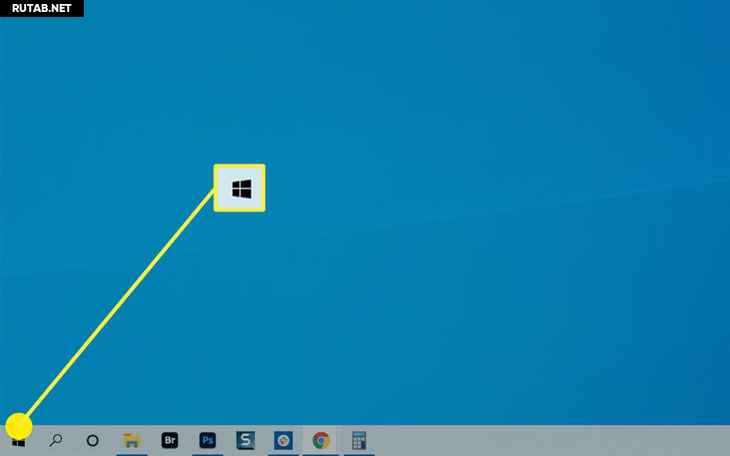
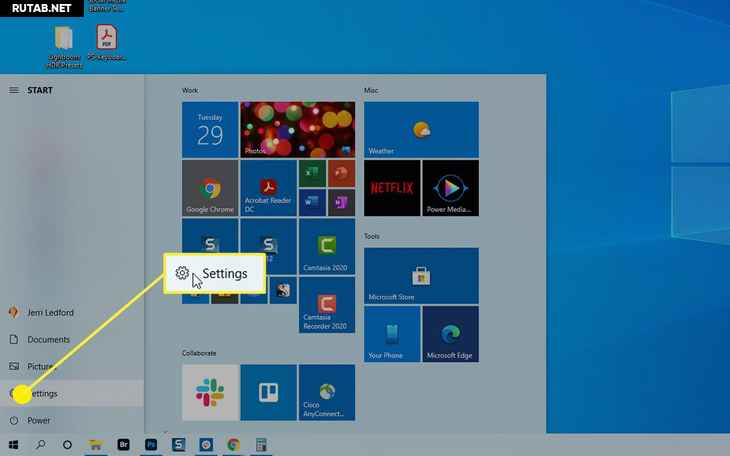
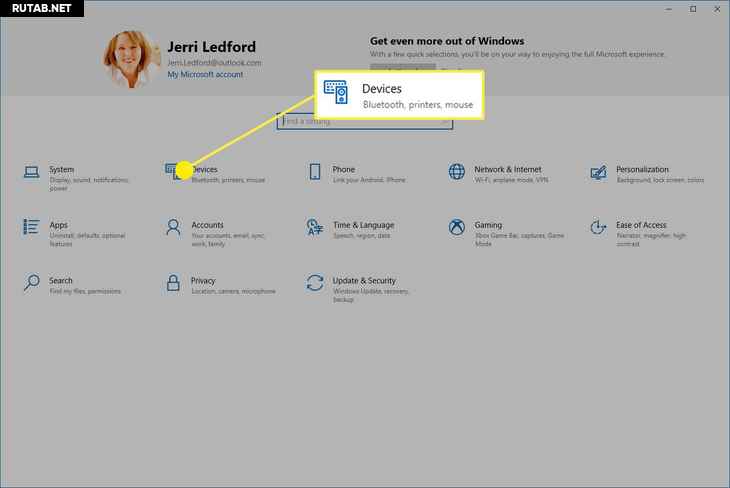
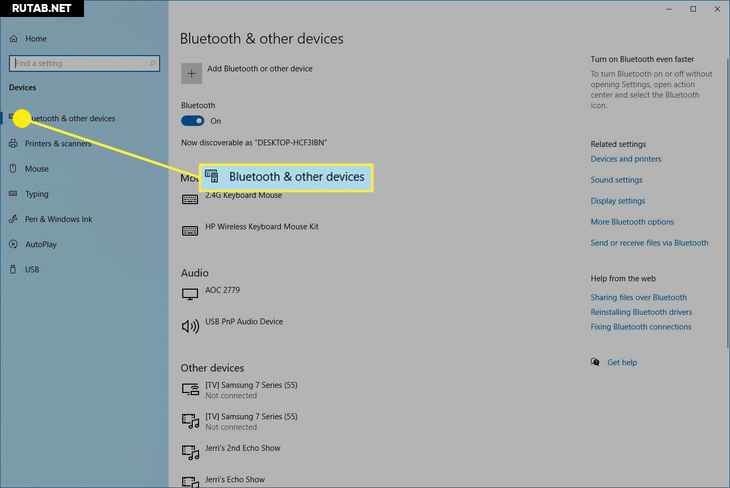
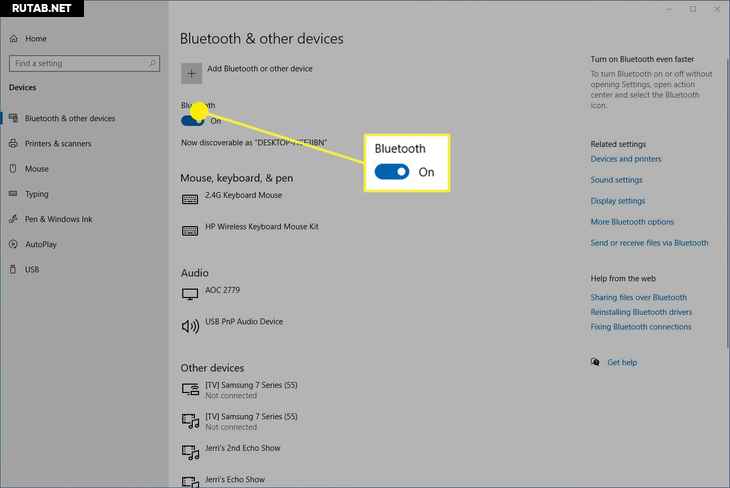
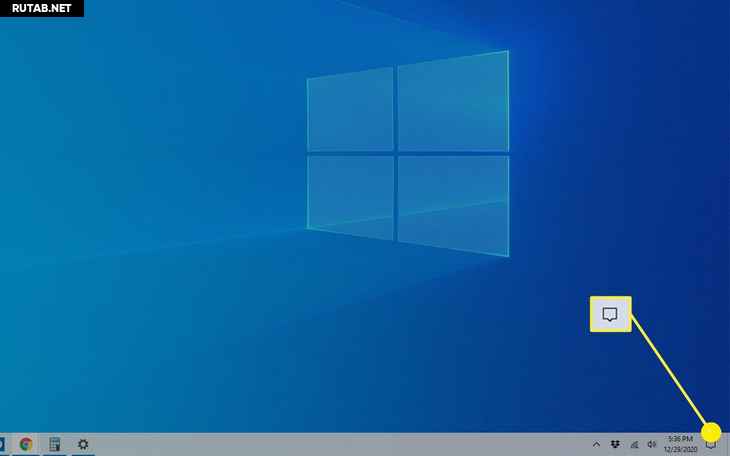
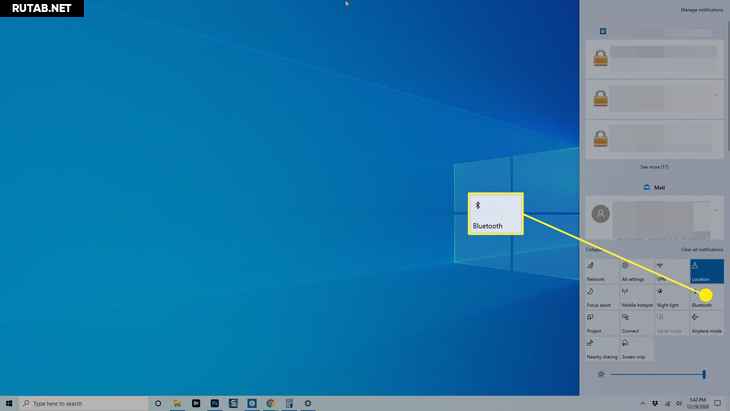
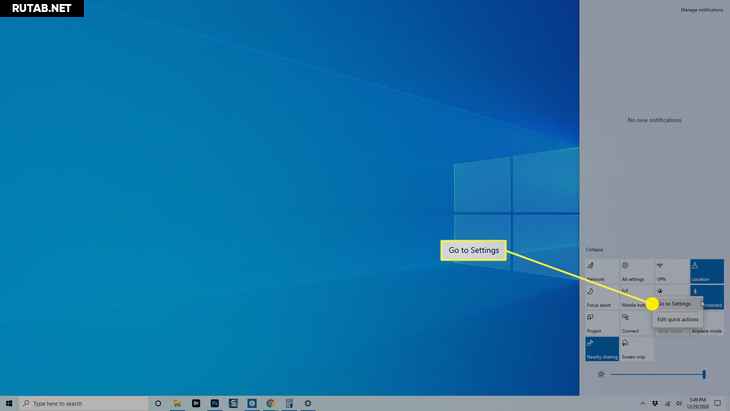






0 комментариев